ポスト(ツイート)を取得する
【posfie】まとめに使用したいポスト(ツイート)を取得する際に活用できる機能を紹介します。
※「ポスト(ツイート)」を以下「ポスト」と表記
ポスト(ツイート)の取得方法
まとめ作成画面左カラム下の各種ボタンからさまざまな方法でポストを読み込めます。
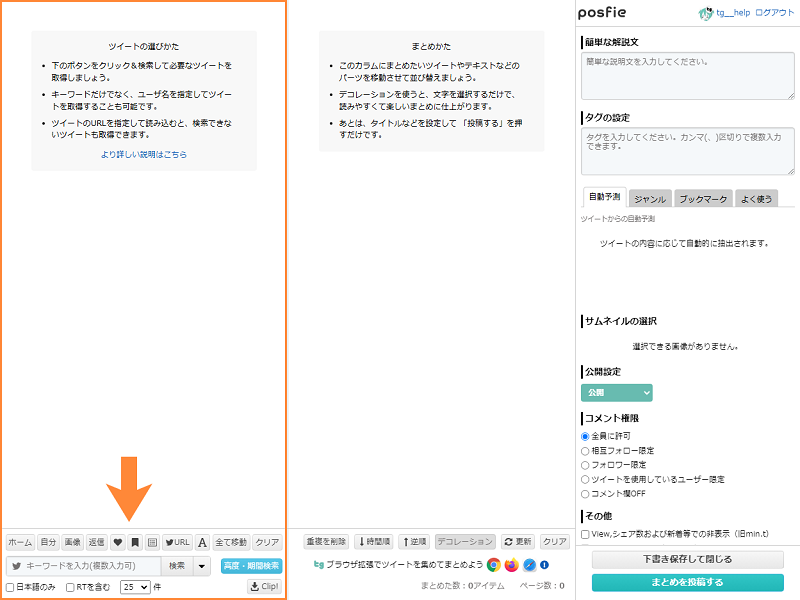
ボタンによって読み込めるポストの種類が異なります。
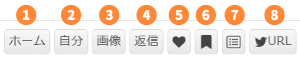
①「ホーム」ボタン
自分のアカウントのタイムラインを読み込み、表示します。
②「自分」ボタン
自身のアカウントのポストを読み込み、表示します。
③「画像」ボタン
自身のポストの中から画像を含むものだけ読み込み、表示します。
④「返信」ボタン
自身のアカウントへ向けたメンションを読み込み、表示します。
⑤「♥」ボタン
自身のアカウントで「いいね」したポストを読み込み、表示します。ポストを「いいね」した順に表示されます。
⑥「ブックマーク」ボタン
自身のアカウントでブックマークしたポストを読み込み、表示します。ポストを「ブックマーク」した順に表示されます。
⑦「リスト」ボタン
自身で保存しているリストや、リストのURLからポスト読み込み、表示することができます。
⑧「URL」ボタン
【ツイートのURLを指定して一括読み込み】
URLを貼り付けたポスト(ツイート)のみを取得します。読み込むポストは複数指定することができます。
【ページのURLを指定してツイートを一括読み込み】
リプライのあるポスト(ツイート)のURLを入力すると、リプライツリー全体のポストを取得します。
X(Twitter)上の機能や「Twilog」 のURLを入力すると、そこに含まれるポストを一括読み込みできます。
検索フォーム
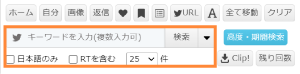
検索フォーム右側の▼をクリックするとメニューが表示されます。
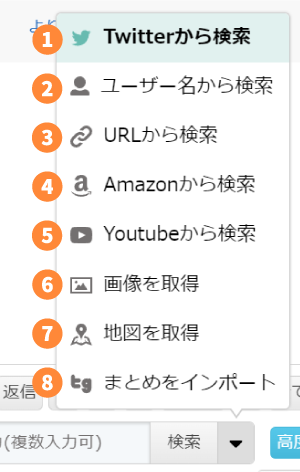
検索フォームではキーワードやユーザ名でポストを検索できる他、AmazonやYoutube、画像や地図の取得、まとめのインポートを行えます。
詳細は「リンクや画像・動画などを追加する」を参照。
検索フォームで利用可能なコマンド
以下のコマンドは検索フォームで使用できます。コマンドの詳細に関してはX(Twitter)公式ページをご確認ください。
keyword / emoji / “exact phrase match” / # / $ / @ / from / to / url / retweets_of /
in_reply_to_tweet_id / retweets_of_tweet_id / quotes_of_tweet_id / conversation_id /
list / place / place_country / is / has / lang
APIの都合上、上記に該当しないコマンドは作成画面上ではご利用いただけませんのでX(Twitter)本体で検索の上、URLで読み込んで下さい。
取得したポスト(ツイート)をまとめに使うには
取得したポストをまとめ作成に使うには、作成画面左カラムの一覧から使いたいポストを選択し、画面中央カラムへドラッグ&ドロップしてください。
また、いくつかのポストを一度に移動させたい場合は、ポストをクリックしていくことで複数選択することもできます。再度クリックすることで選択が解除されます。
詳しくはポスト(ツイート)を並べ替えるをご確認ください。
mixed mediaの読み込みについて
mixed media(写真や動画など複数のメディアが含まれるポスト)が含まれているポストも取得可能です。
ただ使用しているAPIの関係上、mixed mediaが含まれるポストにURLで貼り付けたメディアは読み込まれません。(mixed mediaのみ読み込まれます)
長文ポスト(ツイート)をまとめる場合
140字を超える投稿(以下「長文ポスト」)をまとめる場合、ブラウザ版まとめ作成画面では長文ポストは折りたたんだ状態で表示されます。ポスト右上の折りたたみボタンをクリックすると作成画面上でも全文が表示されます。
※2023年10月5日以前(長文ポスト対応以前)に作成したまとめにおいて長文ポスト表示をさせたい場合は、「更新」ボタンを押してください。
※長文ポストの途中に画像を差し込む形式や、太字・斜字などの書式変更等、X Premium独自の機能には未対応です。
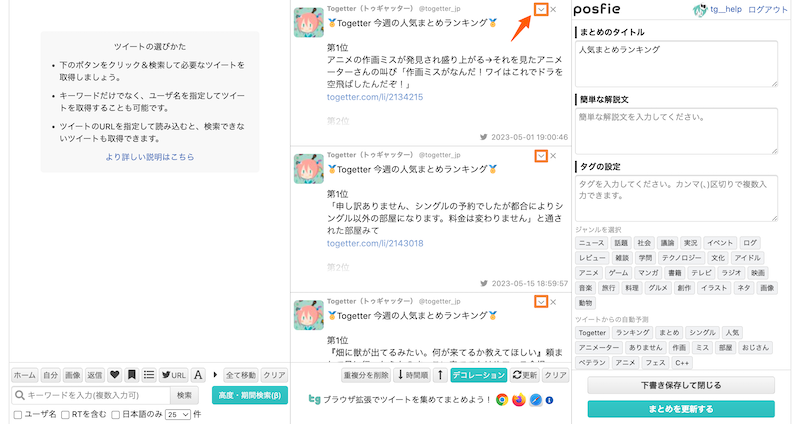
公開されたまとめでは、全文表示された状態となります。
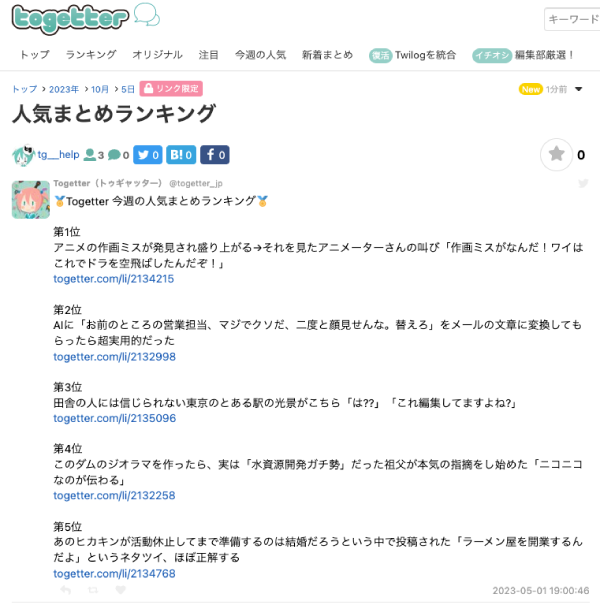
 ヘルプページ
ヘルプページ